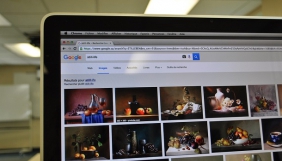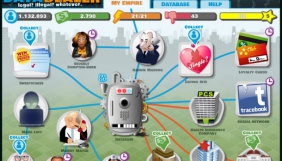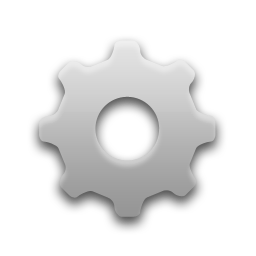Все, що ви знали про Google, але боялися використовувати
А тому швидкий та зручний пошук серед цього надміру інформації став необхідністю. Ми щодня звертаємося до пошуковика за рецептом улюблених тістечок, за ціною потрібного телефону, за адресами банківських відділень тощо.
Пошуковик став нам настільки близьким, що нерідко замінює порадника. Якщо почати запит зі слова «як...», «що...» або «чому...», то отримаємо десятки запитів, за якими звертаються люди: «як схуднути», «як правильно цілуватися», «що приготувати на вечерю» тощо.
Шукаючи певну інформацію, ми вводимо найперше, що спадає на думку. При цьому рідко замислюємося, що пошуковий результат може бути кращим і точнішим, якщо скористатися всіма функціями, які надає Google.
І всі вони лежать на поверхні. Нам просто потрібно припасувати їх до ситуацій, де вони стануть у нагоді.
Спробуймо описати найважливіші з них:
1. Намагайтеся дібрати якомога точніші ключові слова для пошуку.
Наприклад, пошуковий запит [О котрій годині через Шепетівку проїде київський поїзд?] буде менш ефективним, ніж [Розклад руху поїздів Шепетівка].
Майте на увазі: великі чи малі літери, пунктуація – значення не має, але порядок введених слів може змінювати результат пошуку.
2. Користуйтеся різними типами медіа, які пропонує Google: зображення, відео, карти, книги.
Наприклад, якщо ви хочете роздивитися яскраві костюми Поплавського, то краще шукати в Зображеннях. При цьому, у Відео можна знайти, як він співає. Google Карти допоможуть знайти його університет, а в Новинах можна дізнатися, що співучий ректор зібрався у депутати. Творчість Михайла Михайловича меншою мірою, але не оминула навіть Google Книги.
3. Використовуйте Google Images за кольором та розмірами.
Пошук Google за Зображеннями теж має багато корисних функцій. Наприклад, пошук за кольорами.
Візьмімо адронний колайдер. Просто пошук за фотографіями покаже масштаби цього механізму. Однак припустімо, що нам цікаво зрозуміти схематично, як він працює. Для креслення та схем зазвичай використовують чорний та білий кольори. Вибравши в лівій панелі білий колір, ми побачимо схематичні зображення, як влаштований адронний колайдер. У цій же панелі можна вибрати пошук лише облич, фотографій, ілюстрацій чи графічних об'єктів. Просто визначте, якого типу зображення вас цікавить, і Google знайде його для вас.
Або ж якщо ви хочете побачити фотографії саме вечірньої та нічної Венеції, то є сенс вибрати чорний або коричневий кольори у лівій панелі. Тоді Google покаже фотографії міста на воді з перевагою саме цих кольорів. Хоча, звісно, можна ще й уточнити пошуковий запит: [вечір венеція].
Ще одна зручна функція від Google Images – пошук схожих зображень та ідентичних іншого розміру. Для цього потрібно навести курсор на фото в пошуковій видачі та вибрати внизу опції «Схожі» або «Інші розміри». Функція дуже зручна, коли ви знайшли цікаве фото, але його розмір занадто малий, і потрібно більше.
Також Google Images здатен шукати за конкретною фотографією, яку можна завантажити просто зі свого комп'ютера. Для цього зайдіть на сторінку Google Images та натисніть іконку фотокамери у пошуковому рядку.
4. Користуйтеся операторами «-», «OR», «site:», «filetype:», «define:»
Пошук від Google пропонує декілька маловідомих загалу, однак дуже корисних операторів, які значно полегшують пошуки потрібних нам речей.
До прикладу, вас цікавить, що ж на сайті MediaSapiens писали про Ксенію Собчак. За допомогою оператора site: це зробити найлегше. Тоді запит виглядатиме ось так: [ксенія собчак site:osvita.mediasapiens.ua].
Або, скажімо, ви зібралися у відпустку і вас цікавлять санаторії у Судаку, Феодосії та Євпаторії. Ввівши запит [санаторій судак феодосія євпаторія], ви отримаєте ті сторінки, на яких згадуються усі ці 4 слова. Якщо ж додати оператор OR, то до попереднього запиту додадуться ще й ті сторінки, де розповідають про санаторії у кожному з цих міст. Такий запит виглядатиме ось так: [санаторій судак OR феодосія OR євпаторія].
Чи, наприклад, ви шукаєте санаторій у Криму, але не в Феодосії. Тоді запит виглядатиме ось так: [санаторій крим -феодосія]. Знак мінус дозволяє виключити веб-сторінки з певними словами, які вам не підходять.
Що ж робити, коли вас цікавлять, скажімо, останні рішення сесії Ужгородської міськради? Тут дуже помічним стане оператор filetype: – тип файлу. Зазвичай для документації використовують текстові документи з розширенням .doc, а різні таблиці та статистичні дані у форматі .xls. Тому, ввівши запит [сесія міськради filetype:doc site:rada-uzhgorod.gov.ua] ви побачите лише текстові файли і лише з сайту міської ради Ужгорода. Двома операторами можна відкинути значну частину зайвої інформації.
5. Шукайте точні цитати
Якщо ваш запит складається з кількох слів, то Google покаже всі сторінки, де ці слова трапляються – в довільній формі в довільному порядку. Якщо ж ви візьмете цей запит у лапки, то пошуковик видасть лише ті сторінки, де трапляється вказана вами послідовність слів.
6. Використовуйте калькулятор, прогноз погоди та конвертер валют
Google пропонує користувачам дуже зручні інструменти для обрахунків. Наприклад, вам потрібно додати декілька чисел. Звісно, ви можете ввести запит [калькулятор] чи [калькулятор онлайн], потім перейти на сторонню веб-сторінку і вже там додавати потрібні вам числа. Але Google це спростив – ви можете просто в поле пошуку вписати [(125+45+345)-65] і побачити потрібний результат. Як ми нещодавно писали, пошуковик запустив ще й віртуальний калькулятор одразу на своїй сторінці. Однак поки що він працює тільки в англомовних версіях.
Так само легко дізнатися й про погоду – достатньо ввести запит [погода Київ], щоб отримати актуальну погоду та прогноз на декілька днів. Запит працює і для більшості маленьких містечок та навіть сіл України.
Інколи нам доводиться ламати голову над тим, скільки ж це – «120 градусів за Фаренгейтом» чи «400 ярдів». І, знову ж таки, можна спочатку шукати онлайн-конвертер, а вже на ньому переводити потрібні нам величини. Але запит [120 F у C] чи [400 ярдів у м], погодьтеся, є простішим варіантом.
Ще один помічним засобом є конвертер валют. Наприклад, мене нещодавно цікавило, скільки буде 400 польських злотих у гривнях. Усе просто: [400 pln у uah] і отримуємо результат. Конвертер працює більш надійно при введенні міжнародного коду валюти. Однак майте на увазі, що курс валют пошуковик наводить тільки для ознайомлення і використовує для цього дані Citibank N.A.
Google також опрацював значну базу статистичних даних, за допомогою якої лише одним запитом можна дізнатися населення Австрії чи прожитковий мінімум у Франції.
Ці та інші функції справді полегшують і пришвидшують пошук потрібної інформації. Щоправда, деякі з них, як-от розклад авіарейсів, недоступні для українського користувача.
7. Використовуйте часові рамки в налаштуваннях
Цікава історія трапилася у США з цитатою «Я оплакуватиму втрату тисяч дорогоцінних життів, але я не буду радіти смерті одного, навіть ворога» (I mourn the loss of thousands of precious lives, but I will not rejoice in the death of one, not even an enemy). Вона набула значного поширення після вбивства Усами бен Ладена. Всі приписували її авторство Мартіну Лютеру Кінгу, борцю за права темношкірих Америки.
Однак директор PC World Роберт Стромаєр вирішив перевірити, чи справді говорив цю фразу Мартін Лютер Кінг. Він ввів цитату і встановив часові рамки для пошуку. Оскільки фразу стали поширювати після звістки про вбивство бен Ладена, то шукати треба було сторінки з фразою, які виникли до цього дня.
У лівій колонці Google Пошуку є графа «Більше інструментів». Серед іншого, там можна вибрати пошук за різними часовими параметрами і встановити власні. Стромаєр обмежив пошук сторінок до 1 травня 2011 року. Потім змінив на пошук до 2000 року.
Жодної згадки про те, що Мартін Лютер Кінг казав цю фразу, не було. За винятком декількох блогів, у яких, очевидно, було щось наплутано з внутрішніми налаштуваннями дати.
Лише з декількома інструментами пошук може стати набагато швидшим і точнішим. Усе, що потрібно, – це почати ними користуватися.